
De-a lungul întregii istorii umane, o mizerie de file a fost un semn al unei productivități slabe. Dar acest obicei de 100 de file ar putea fi secretul productivității dvs., atâta timp cât aveți extensiile și hardware-ul potrivit.
Carcasa pentru 100 de file
Când vine vorba de productivitate, toată lumea are nevoi diferite. Unora le place să scrie liste de sarcini, unora le place să stea în picioare în timp ce lucrează, iar altora le place să țină 100 de file (sau mai multe!) Deschise odată. Dacă ești genul de persoană care iubește mizeria de file, atunci felicitări, societatea te disprețuiește pentru singurul lucru care te face unic.
La un moment dat în ultimii 20 de ani, societatea civilizată a decis că o mizerie de file de browser este ca un teanc de vase murdare sau o pridvoră a unui hoarder. Astăzi, junkies-urile sunt tratate ca niște sălbatici, ca și când nu ar fi fost disciplinați ca copii pentru că au deschis prea multe file.
Dar, în realitate, o mizerie de file poate fi un semn al productivității. Există situații în care trebuie să aveți 100 de file deschise, mai ales dacă căutați un subiect dens sau jonglați cu o mână de proiecte.
Din păcate, concepțiile greșite ale societății au făcut dificilă optimizarea formei lor speciale de productivitate. Google (printre alte browsere) refuză să-și îmbunătățească sistemul de tabulare , deci dacă doriți ca filele dvs. să se simtă mai mult ca un raft organizat și mai puțin ca Biroul dezordonat al lui Einstein , atunci trebuie să vânați extensii și să învățați obiceiuri enervante de curățare a filelor.
Ca să nu mai vorbim, browserele moderne necesită o tona de resurse de sistem , iar paginile web pot solicita mai mult de 2 GB RAM . Chiar și cei mai productivi tab-junkies vor întâmpina întârzieri, bâlbâi și blocări în timp ce rulează 100 de file pe un computer cu putere redusă.
Deci, dacă sunteți un iubitor de tab-uri, atunci este timpul să luați lucrurile în mâinile voastre. Puteți optimiza cu ușurință productivitatea de 100 de file utilizând extensii de browser și puteți profita la maximum de computerul dvs. (chiar dacă este un PC nenorocit), actualizând câteva componente hardware.
Sau, dacă aceste file îți intră în cale și îți încetinesc computerul, există unele modalități bune de a închide filele și de a le salva pentru mai târziu .
LEGATE DE: Cum să nu aveți 100 de file de browser deschise
Este timpul să ceartă acele file
Indiferent dacă sunteți binecuvântat cu un computer capabil de 100 de file sau ați comandat doar piese noi pentru computer, veți întâlni o problemă fundamentală de 100 de file. Lista cu file orizontale din partea de sus a browserului dvs. nu este concepută pentru a gestiona o tonă de vară.
Sigur, puteți să faceți clic dreapta pe o filă pentru a o fixa în browserul dvs., să aruncați filele în marcaje sau să deschideți mai multe ferestre ale browserului pentru a organiza clustere diferite de file. Dar aceste forme primitive de organizarea filelor sunt departe de a fi convenabile sau eficiente. Dacă doriți să discutați 100 de file diferite într-o singură fereastră, atunci veți avea nevoie de câteva extensii de browser.
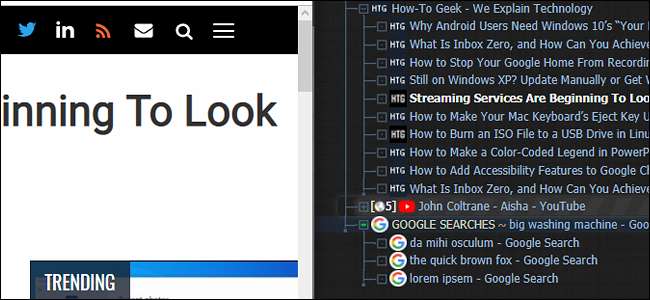
Extensii de filă de stil vertical sunt esențiale pentru consumatorii de tab-uri. Filele sunt mai ușor de citit și organizat în timp ce sunt verticale, iar majoritatea extensiilor de file verticale au funcții de grupare sau „copac” încorporate. Firefox a popularizat filele verticale cu Filele de stil copac extensie, dar utilizatorii Chrome, Opera și browserul Edge bazat pe Chromium pot folosi Schițe Outline extensie.
Dacă doriți o extensie care organizează automat filele în grupuri, atunci ar trebui să verificați OneTab. Este disponibil pentru ambele Browserele Chrome precum Chrome și Firefox , și transformă o mizerie de file într-o listă organizată în formă de copac cu un singur clic.
Fără hardware bun, aceste extensii sunt practic inutile. Browserele sunt extrem de grele în resurse și o tonă de file poate transforma un computer slab într-o mizerie bâlbâită. Din fericire, este ușor să identificați problemele hardware de pe un computer, iar unele extensii vă pot reduce nevoia de a efectua upgrade-uri hardware scumpe (sau imposibile).
LEGATE DE: Supraîncărcare filă: 10 sfaturi pentru lucrul cu o mulțime de file de browser
Dacă doriți 100 de file, mai întâi aveți nevoie de hardware bun
În general, capacitatea browserului dvs. de a gestiona filele depinde de computerul dvs. Procesor și Berbec . Aceste cuvinte pot atrage frica în inima oricărui utilizator de computer, dar sunt de fapt două dintre cele mai abordabile idei de calcul.
Un procesor (unitate centrală de procesare) este practic creierul unui computer. Este continuu să strângă numere și să trimită comenzi către celelalte componente de pe computer. Dacă un chirurg necinstit a decis să-ți înlocuiască creierul cu un creier vechi, cu chilipiruri, atunci abilitățile tale motorii și abilitățile de mai multe sarcini ar lua o lovitură. Același lucru este valabil și pentru computer; un CPU mizerabil încetinește totul.
În mod similar, memoria RAM a unui computer (memorie cu acces aleatoriu) este ca memoria pe termen scurt a unui creier. Acesta ține evidența a ceea ce faceți într-un moment dat și se asigură că multi-tasking (rularea mai multor file) se desfășoară fără probleme. RAM-ul este măsurat în termeni de octeți și, după cum se dovedește, mai mulți octeți permit multitasking.
Dacă sunteți un junky tab cu un computer nepotrivit, atunci poate fi timpul să vă actualizați procesorul sau să investiți în memorie RAM suplimentară. Pe majoritatea computerelor desktop (și a unor laptopuri), actualizarea RAM sau CPU este rapidă și ușoară, mai ales dacă ați făcut-o în trecut. Și, deși componentele computerului pot fi puțin scumpe, o simplă actualizare hardware este întotdeauna mai ieftină decât cumpărarea unui computer nou.
Remedierea problemelor hardware este ușoară
Descoperirea deficiențelor PC-urilor este relativ ușoară. Mai întâi, veți dori verificați specificațiile computerului . Rețineți „Procesorul” (CPU) și „RAM-ul instalat”. Apoi, veți dori să verificați utilizarea procesorului și a memoriei RAM în Managerul de activități Windows . Puteți face acest lucru făcând clic dreapta pe bara de activități și făcând clic pe opțiunea „Task Manager”. De asemenea, ați putea ocoli acest proces (ușor) executând un test automat de referință .
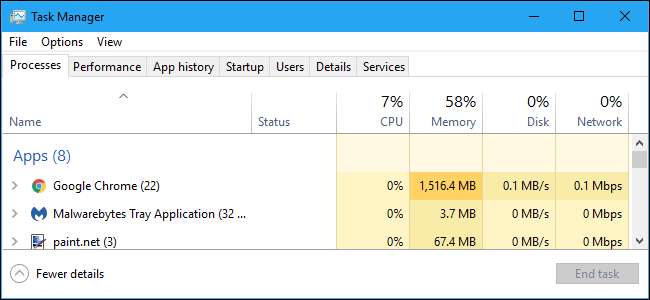
Atunci când un computer rulează un număr confortabil de aplicații (nu 100 de file), o utilizare a procesorului de 10% sau mai puțin și utilizarea RAM de 50% sau mai puțin este considerată ideală. Dacă unul dintre aceste procente este neobișnuit de mare, atunci ți-ai găsit vinovatul.
Din nou, actualizarea RAM-ului și procesorul dvs. poate fi o briză pe computerele desktop, dar nu este întotdeauna posibilă pe desktopurile mici și laptopurile moderne. Dacă încercați să vă maximizați capacitatea de filă pe o mașină slab alimentată, atunci ar trebui să reduceți utilizarea fundalului aplicației și să rămâneți cu o opțiune compatibilă cu RAM, cum ar fi Firefox Quantum .
Dacă schimbarea browserului nu funcționează, atunci puteți utiliza o extensie de genul Filă Suspendare (pentru Firefox) sau Marele suspendat (pentru browserele Chromium) pentru a „îngheța” filele neutilizate și pentru a reduce utilizarea memoriei browserului. Extensii anti-tracker și blocare a anunțurilor, cum ar fi Bursuc de confidențialitate sau Ghostery ajută, de asemenea, deoarece reduc cantitatea de conținut web pe care browserul dvs. trebuie să o gestioneze.







